Explicando Capas en el editor JOSM
Yoviajo (OSM Bolivia) tradujo la página al español. El trabajo original en inglés fue desarrollado por Sören Reinecke (Trufi Association)
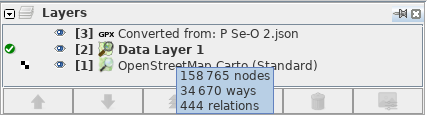
Puede haber visto esto antes y puede puede preguntarse para qué es.
La entradas allí representan el orden. El primero en la cima ( Converted from: P Se-O 2.json ) es aquel que será mostrado encima de las otras capas Data Layer 1 y OpenStreetMap Carto (Standard).
Como regla para decidir el ordenamiento: La capa que contiene más datos es aquella que está abajo en la lista (aquí: OpenStreetMap Carto (Standard) ). La capa que contiene menos datos está en la cima de la lista (aquí: Convertido de: P Se-O 2.json).
-
Imágenes como OpenStreetMap Carto (Standard) están usualmente abajo en la lista porque son un montón de imágenes y las imágenes contienen bastantes datos. La imágenes son también llamadas underline map.
-
Representaciones de datos OSM que puede modificar y cargar como Data Layer 1 están usualmente en el medio o en la cima de la lista. Esta es la capa que contiene la mayor parte de datos después de las imágenes.
-
Cuando agregue datos externos que recibió de autoridades a OSM entonces tiene algo como Convertido de: P Se-O 2.json al tope de la lista porque usualmente contienen sólo los conjuntos de datos especificados y no todo. Esto significa que usualmente no contienen muchos datos.
Dentro de la tabla puede arrastrar y soltar filas individuales (entradas) para cambiar su posición en la lista o selccionar una entrada y luego clic uno de los botones flecha.
-
Recomiendo el siguiente orden de arriba a abajo:
-
Conjuntos de datos externos recibido por autoridades.
-
Datos ya en OSM
-
Imágenes
Seleccionar una entrada (capa) y luego hacer clic en el botón con el símbolo Basurero borra la capa seleccionada. Cuide de no perder ningún cambio realizado en los datos que la capa representa.
Hacer clic en el botón con el símbolo ojo activa/desactiva la capa. Lo que significa que cambia su visibilidad en el mapa.